Не можете найти нужную программу в компьютере? — Не беда. Есть способы решения этой проблемки
Каждый компьютер содержит массу различных приложений, среди которых есть как нужные, так и ненужные. Разобраться в них крайне сложно.
Периодически их нужно переустанавливать либо удалять за ненадобностью, но перед этим их ещё нужно найти. И сегодня я бы хотел рассказать вам о том, как в компьютере найти программу.
Заветная кнопочка «Пуск»
Перед тем, как начинать поиски, внимательно посмотрите на рабочий стол. Многие приложения, зачастую во время процесса установки в автоматическом режиме по умолчанию создают собственный ярлык на рабочем столе. Для запуска достаточно будет нажать на соответствующую иконку. Отыскать «пропажу» можно и с помощью кнопочки «Пуск».
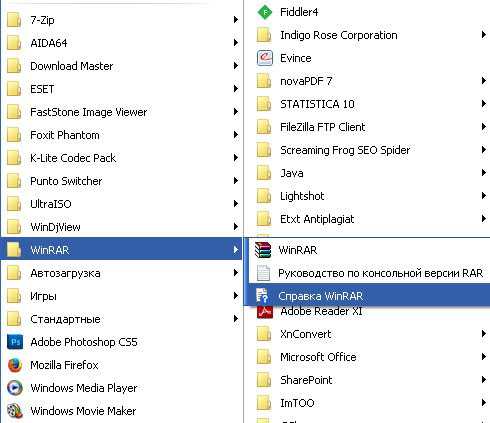
Если вдруг у вас нет кнопки «Пуск», то в этой статье написано, как ее вернуть. Кликнете на неё, и в выпадающем окошке увидите полный список ваших приложений. Чтобы запустить установленную программку либо открыть определенный её файл или папку (справку, инсталляцию и прочее), выберите нужную строку и кликните по ней.
Как удалить программу или игру с компьютера которых нету в списке windows
Панель управления
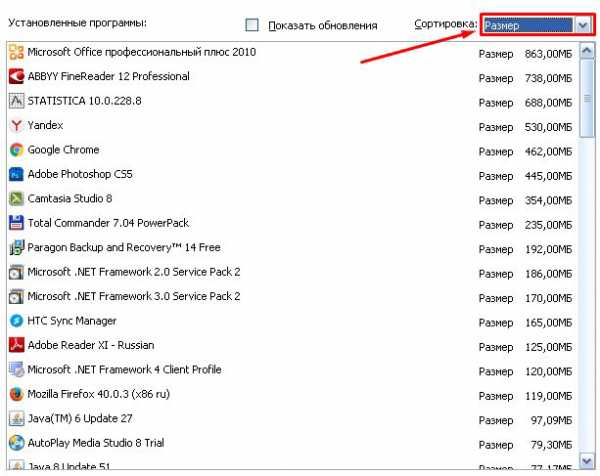
Существует также иной способ попасть в список. Однако, чтобы воспользоваться им, вам снова нужно будет нажать на кнопочку «Пуск». В окне, которое вам откроется, вы найдете раздел под названием «Панель управления», нажмите на эту надпись и зайдите в нее. Теперь вам нужен раздел «Программы и компоненты».
С его помощью вы попадете в список, где содержится перечень программ, установленных на вашем ПК. Список будет иметь форму таблицы, в которой в строгом алфавитном порядке будут указаны абсолютно все приложения, дата их установки, версия, размер, компания издатель. Наведите курсор мыши на приложение и кликнете по нему, выберете действие, которое следует выполнить (можете восстановить, удалить, изменить его). Но прежде чем удалить, помните, что удаленную программу восстановить нельзя, если у вас нет установочного файла.

В этом же меню также вы можете ознакомиться и с установленными обновлениями. Чтобы сделать это, выберете опцию «показать обновления». После этого вам откроется перечень, где вам будет предложено ознакомиться со всеми обновлениями. Их можно удалить либо установить. Если не можете найти в панели управления раздел «Программы и компоненты», в такой ситуации следует использовать функцию поиска (обычно поиск находится наверху). Введите ключевое слово или полное название искомого раздела в соответствующее поле и зайдите на страничку с результатами. Зачастую, этот процесс не вызывает трудностей: то что вы ищите должно стоять на самом первом месте в списке. При помощи функции поиска легко найти и программу. Желательно знать, на каком диске она находится. Как правило это диск C. Указание нужного диска резко сократит время поиска. Название программы полностью вводить не обязательно, вводите только те слова из названия, в которых вы уверены на все 100! Если ошибетесь, то точно ничего не найдете. Вот, собственно, и всё! Если описанные манипуляции вызывают у вас некие трудности, а вы по-прежнему хотите быть с компьютером на «ты», тогда пройдите курс «Гений компьютерщик»! Этот курс прекрасно подойдет вам, если вы:
- Хотите иметь выгодную работу, для которой требуется обязательное знание офисных программ.
- Имеете основные навыки работы на компьютере, но хотели бы повысить уровень своей компьютерной грамотности.
- Только начинаете пользоваться ПК и ничего о нем и его возможностях не знаете.
За несколько месяцев обучения вы сможете стать настоящим компьютерным гением!
Как удалить программу которая не удаляется в Windows 10 || Как Удалить Удаленную Программу
Понравилась статья, познавательная?! Тогда поделись ссылкой на нее в соц. сетях и не забудь подписаться на обновления, чтобы не пропустить редакцию нового не менее интересного материала. Встретимся на страницах моего блога, пока!
С уважением! Абдуллин Руслан
Понравился блог? Подпишись, чтобы получать новые статьи на почту и быть в курсе всех событий!
Как найти установленную программу и удалить?
Как найти установленную программу и удалить
Где можно взглянуть на список установленных программ и узнать куда она установлена. При использование встроенных инструментов в операционную систему windows и при помощи прикладных программ.
В день 50-300 рублей на выполнении заданий )))
Не секрет, что сегодня в интернете и в компьютерном мире, кучу различного программного обеспечение и не каждая из программ отображает свой путь установке на ваш компьютер. В некоторых случаях, торопясь или же по не внимательности пользователя, проходят этап выбора пути установке. Иногда, может понадобиться установленная программа а путь установки не известны. Или же, решили почистить компьютер от разного ненужного хлама а найти список установленных программ не могут. В данной статье есть ответы на такие
вопросы «Где найти список всех установленных программ«, «Как удалить установленную программу?» и «»Как найти установленную программу?»».
Начнем с самого первого, где найти список всех установленных программ на компьютере. Где найти список всех установленных программ?
Всеми популярную, операционную систему windows встроенные свои инструменты для вывода списка установленных ‘приложений’. И называется она «Программы и компоненты» или же «Установка и Удаление программ».
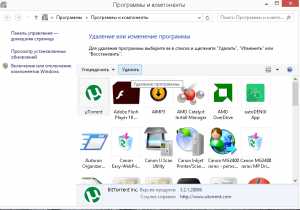
Заходим в «Панель управления -> Программы -> Программы и компоненты» и в выпадающим списке отображаются практически все установленный прикладные(допалнитльные)
программы в систему. Так же, в левой части окна, вы можете удалить установленные обновление либо отключить их, узнать как это сделать можно, прочитав мою предыдущую статью «Как отключить обновление windows?.
В данном примере мы будем использовать программу «Revo Uninstaller» она служит для замены стандартного «апплете» или же инструмента для предыдущего варианта. Скачиваем её ЗДЕСЬ, устанавливаем и запускаем теперь нам известны абсолютно все, установленные программы на ваш компьютере.
Так же, вы можете найти там много незнакомых, дабы узнать для чего служит та или иная программка, вам необходимо вбить её название в поисковую систему Google или Yandex и прочитать описание программного продукта.
При использование любого из вариантов вы можете, спокойно и без затруднений удалить любое программное обеспечение в том числи и сами обновление операционной системы семейств Виндовс. Второй вариант будет куда более полезным так как программа Revo Uninstaller подчищает остатки от удаленных программ полностью.
Итак, перейдем же подробнее к самому важном вопросу данной темы «Как найти установленную программу?«.
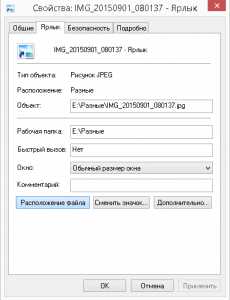
Приставим ярлык программы находится на рабочем столе или там от куда вы его запускаете, правой кнопкой мыши на него ‘Клик‘ потом пункт ‘Свойства‘ переходим во вкладку ‘Ярлык‘ и внизу кликаем на кнопку ‘Расположение файла‘. Вас перебрасывает в новое окно где и находится источник этого ярлыка.
Ещё есть такой вариант, зайти в Мой компьютер выбрать системный диск и попасть в папку Program Files там и находятся источник почти всех ваших программ.

Второй вариант, зайти в Мой компьютер или же в любую другую папку и в адресной строке вверху где указан пут к папке в которой вы находитесь ввести такую команду «%AppData%» и нажать Ввод (Enter).
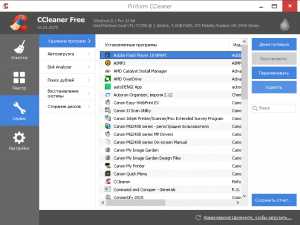
Вернемся к удалению софта, существует еще не менее важная программа как CCleaner скачать которую, можно на официальном сайте нажав ЗДЕСЬ. В программе найти Вкладку ‘Сервис’, ‘Удаление программ’ и выбираем, что нам не нужно а что не знаем, ищем в поисковых системах. Как я и писал выше, просто вбейте в поисковик Google, Yandex или любой другой, название программы и прочитайте её описание или посмотрите в какой категории она находится например, Обработка видео, Графика, Утилиты, Диагностика, Музыкальные ну и двумя
словами ‘Системными‘ или ‘Прикладными‘.
В день 50-300 рублей на выполнении заданий )))
В данной статье вы получили ответы на свои вопросы «Где найти список всех установленных программ«, «Как удалить установленную программу?» и «»Как найти установленную программу?«». По всем вопросом вы можете отписаться в комментарий. Буду только рад, помочь вам.
Как найти файл на компьютере с установленной системой windows 7

Почти все пользователи, перешедшие с windows ХР на «Семерку», были разочарованы более скудным набором функций поиска, так как, на первый взгляд, поиск программ и файлов в windows 7 не оснащен привычными фильтрами. Однако если знать основные приемы пользования системой, чтобы отыскать нужные данные в компьютере, не потребуется значительных затрат времени и сил даже у начинающих пользователей. Ниже описаны все главные методы, как быстро найти любой файл или программу на компьютере с windows 7.
С использованием кнопки «Пуск»
Необходимо выполнить следующие действия:

- Напечатать в графе поиска часть наименования искомого файла;
- Готово! Появятся искомые файлы и приложения, содержащие в своем названии введенные пользователем символы;

Примечание: как видно из приведенного выше примера, этот же метод позволяет найти программу, а не только файлы.
В качестве примера быстрого нахождения и запуска какой-нибудь утилиты рассмотрим запуск «Консоли». Можно просто напечатать в той же графе «cmd», при этом в верхней строчке отобразится ссылка на открытие «Командной строки».
С применением специального поискового интерфейса «Виндовс 7»
Конечно, актуальность этого метода почти полностью отпала после внедрения специалистами из «Майкрософт» поискового поля непосредственно в пусковом меню, но знать о его возможностях будет полезно любому владельцу компьютера, работающего на «Семерке».
Требуется произвести следующие последовательные шаги:
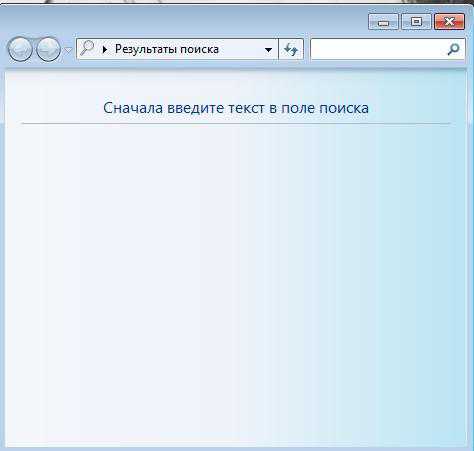
- Удерживая «WIN», кликнуть по «F»;
- Кроме всех вышеупомянутых в предыдущем способе функций, отобразившееся меню позволяет дополнительно применять удобную фильтрацию поискового запроса.
Через проводник
Алгоритм действий состоит из следующих этапов:
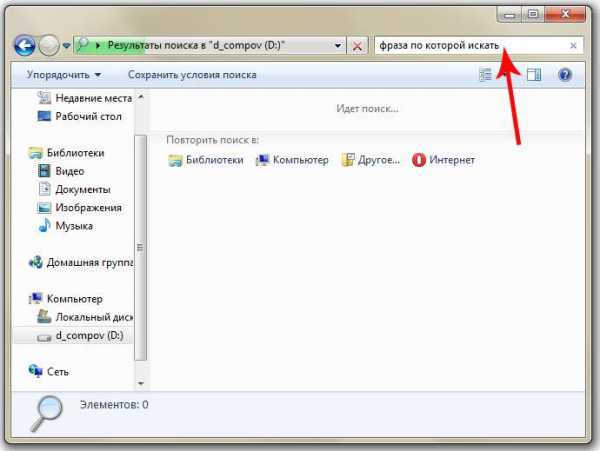
- Открыть конкретный каталог в проводнике, если владельцу ПК известно, что искомый файл сохранен именно в этой папке, либо можно просто запустить окно «Мой компьютер», и в этом случае осуществится анализ всего содержимого на всех дисках ПК;
- В графе поиска начать печатать наименование искомого файла. При этом в результатах будут сразу появляться файлы, содержащие вводимые буквы;
- Если требуется сужение поисковой области, то следует применить встроенные фильтры, например, промежуток времени, в котором был сохранен файл, его объем, владелец и т. п.
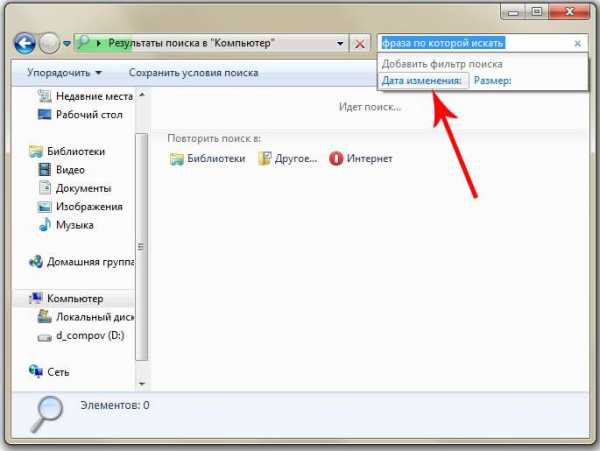
Как выполнить настройку поисковых параметров
Необходимо сделать несколько следующих шагов:
- Кликнуть «Пуск»;
- В графе поиска напечатать «параметры поиска»;
- Кликнуть строчку «Изменение параметров поиска…»;
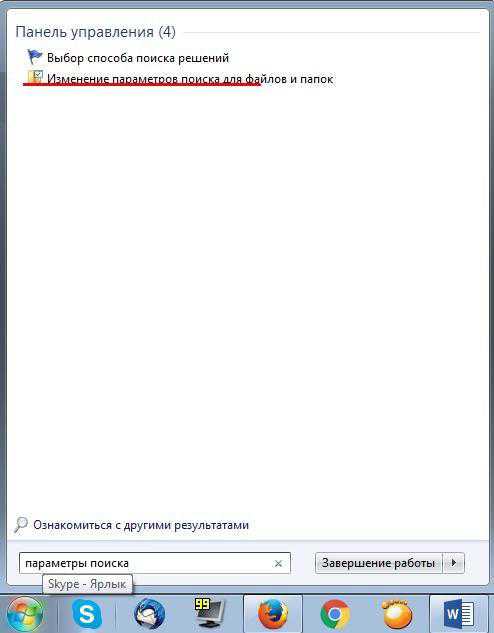
- Далее в отобразившемся окошке перейти во вкладку «поиск» и установить галочку на нужном пользователю пункте;
- Затем можно отметить интересующие параметры;

- По окончании настройки обязательно требуется для сохранения внесенных корректировок кликнуть «Применить»;
- Щелкнуть «Ok»;
- Готово, настройка завершена.
Быстрый поиск по видам файлов
В случае когда пользователь знает тип искомого файла, можно указать его расширение, и будут выведены только конкретные виды файлов: изображения, видео, текстовые, аудио и т. д.
Примеры для поиска изображений, видео, текстовых и аудио файлов:
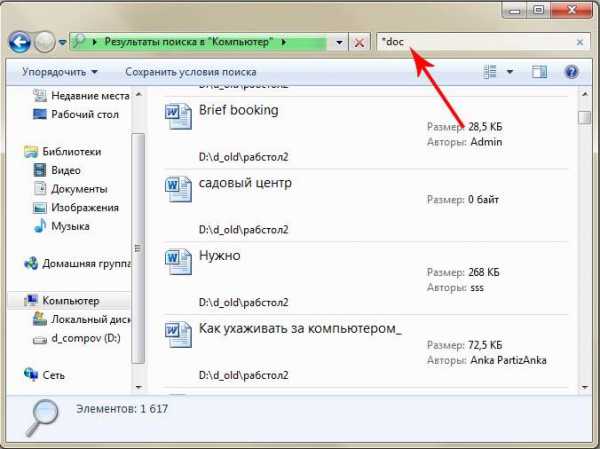
*.jpg, *.avi, *.txt, «*.mp3».
Поиск по содержимому
В «Семерке» есть удобная возможность найти нужный файл и по тексту, который он содержит. Например, пользователю известно, что внутри документа точно есть последовательно и рядом друг с другом напечатанные символы — «Лопата».
Для выявления месторасположения файла с таким словом потребуется произвести следующие этапы последовательных действий:
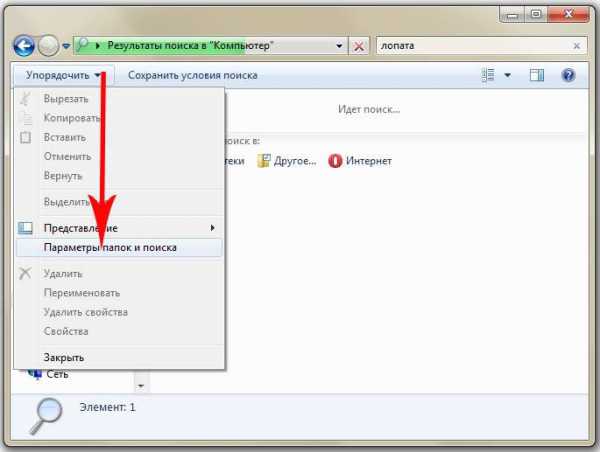
- Кликнуть «Пуск» и войти в «Панель управления»;
- Далее кликнуть «Упорядочить»;
- Щелкнуть по пункту «Параметры папок и поиска»;
- Затем в отобразившемся окошке войти в закладку «Поиск»;
- Установить галочку в разделе «Всегда искать по именам файлов и содержимому».
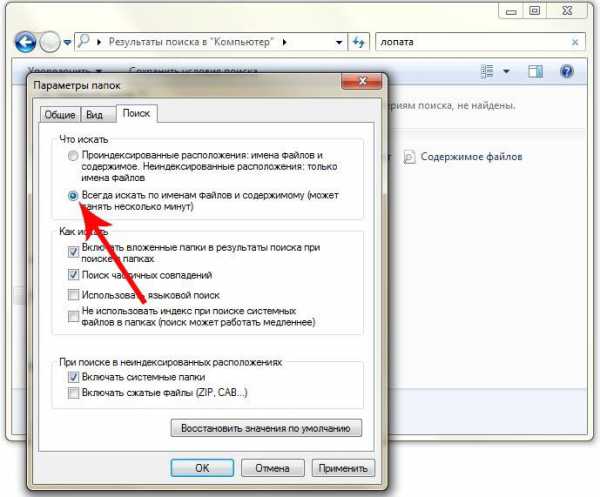
Примечание: процедура поиска теперь у пользователя будет отнимать в несколько раз больше времени, поэтому рекомендуется пользоваться этим фильтром лишь тогда, когда остальные не позволили получить успешный результат.
Фиксирование поисковых параметров
Пользователям обычно необходимо применять одинаковые поисковые параметры. В «Виндовс 7» существует удобная возможность их сохранения, чтобы в дальнейшем исключить затраты времени на их повторный ввод.
С этой целью достаточно один раз указать нужные параметры и, получив результат, кликнуть «Сохранить условия». Далее отобразится меню, в котором следует напечатать название запроса и щелкнуть «Сохранить».
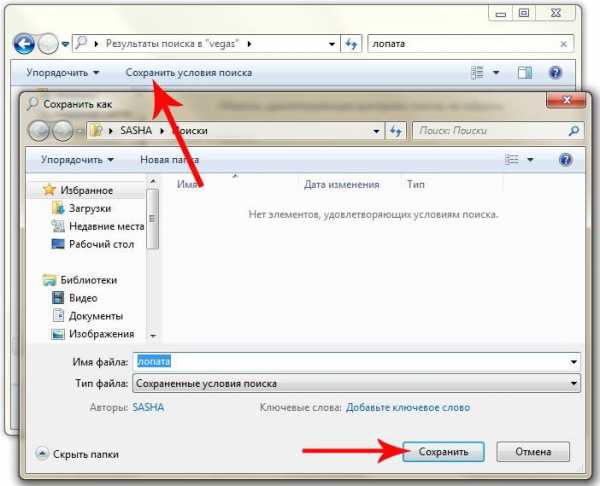
Во время следующего поиска с аналогичными параметрами от пользователя уже потребуется только войти в раздел «Избранное» и кликнуть на заданное ранее наименование запроса.
Как найти необходимые файлы на компьютере
Для этого в операционной системе windows есть встроенная и довольно эффективная функция. Находится по адресу: Пуск -> Поиск
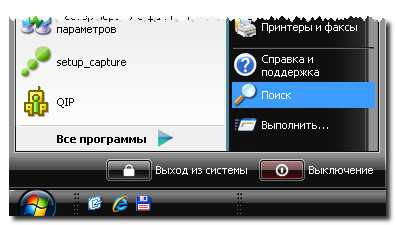
Также окно поиска файлов можно запустить из любого окна каталога, к примеру мой компьютер, нажав на кнопку «Поиск»:
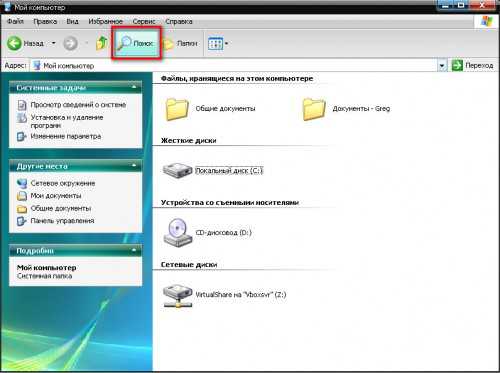
откроется такое окно:
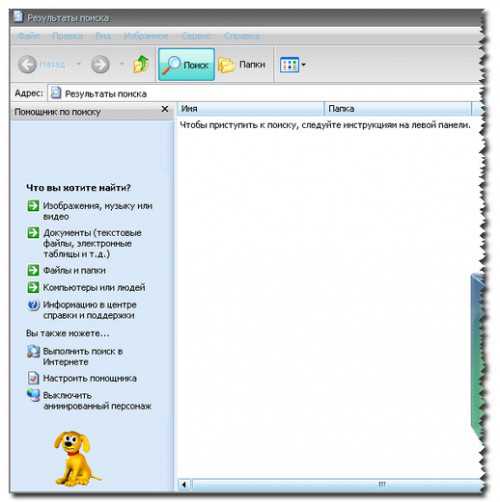
Здесь мы можем выбрать тип файла, будь то текстовые документы или мультимедиа файлы. При нажатии на нужном, появится окно выбора дополнительных параметров. К примеру выберем поиск мультимедиа файлов (изображения, музыка, видео):
Поставив флажок возле необходимого типа и нажав кнопку «Найти». Возьмем к примеру видео, будут найдены все видеофайлы на вашем компьютере. Очень удобно, когда вы, наконец то, решили навести порядок на своем жестком диске и хотите все фильмы, клипы и т.д. разместить в одном месте, чтобы не тратить время на их постоянный поиск или когда вы точно помните, что где то у вас есть этот файл, но где же его найти?! Здесь как раз вам и поможет данная функция. Также осуществить поиск всех видео файлов на компьютере можно открыв дополнительные параметры поиска, в строке «Часть имени или имя файла целиком»:
написать через запятую типы видео файлов в таком виде: *.avi, *.mp4, *.3gp, *.flv, *.swf, *.mpeg, *.mov. Это самые распространенные расширения видео файлов. В этом случае будут найдены все файлы с таким расширением. Но в таком случае вы можете упустить некоторые файлы, не указав соответствующего расширения.
Кроме этого можно указывать дополнительные параметры такие как размер файла, дата последнего изменения файла, осуществлять или нет поиск в скрытых/системных папках и файлах, путь поиска, можно осуществлять поиск как по всему компьютеру, так и выбрав какой либо диск или каталог.
Также можно искать по тексту в файле. Например, вам нужно найти все документы Word содержащее слово «реферат». Для этого выбираем пункт файлы и папки:
и в дополнительных полях пишем:
в поле №2 пишем слово/словосочетание, которое вы хотите найти
в поле №3 место поиска
и нажимаете «найти». Таким образом будут найдены все документы в формате Microsoft Word с текстом «реферат», если конечно такие имеются.
С уважением, Роман PC-users.ru
(Голосов: 2; Рейтинг: 3,00 из 5) Загрузка.
Получайте новые актуальные статьи на свою почту
Источник: onecomp.ru
Блог
Как открыть панель управления в Windows 10 (7 способов)
- Автор записи: Владислав Павлов
- Запись опубликована: 16.01.2021
- Рубрика записи: Windows
- Комментарии к записи: 0 комментариев
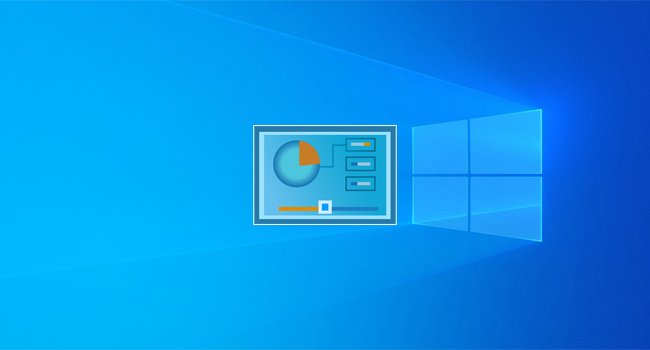
Панель управления использовалась для настройки Windows до Windows 10. Это было приложение для настройки всего в Windows, от обоев до настроек брандмауэра. Панель управления была и остается настольным приложением, от которого Microsoft планирует постепенно отказаться. На его месте находится приложение «Параметры».
С каждым выпуском основных функций Windows 10 Microsoft переносит функциональные возможности из панели управления в приложение «Параметры», но ему еще предстоит пройти долгий путь, прежде чем панель управления больше не понадобится. К сожалению, Microsoft удалила панель управления из меню Power User, поэтому некоторые пользователи не могут найти данное приложение. В этом руководстве мы покажем 7 простых способов, как открыть панель управления в Windows 10.
1. С помощью окна «Выполнить»
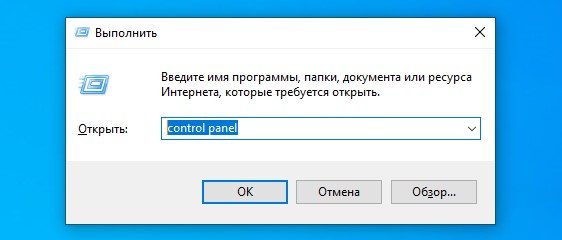
- Коснитесь сочетания клавиш Win + R, чтобы открыть окно «Выполнить».
- В поле «Выполнить» введите control panel и нажмите клавишу Enter.
2. С помощью проводника
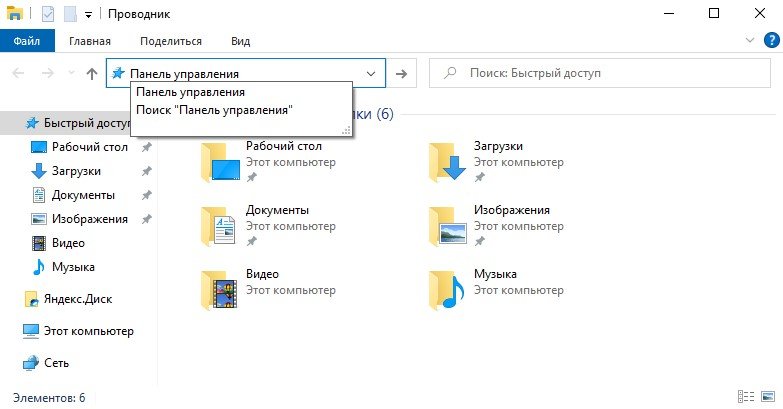
- Откройте «Проводник» в любом месте.
- Кликните адресную строку.
- Введите «Панель управления» и коснитесь клавиши Enter.
3. С помощью поиска
Панель управления по-прежнему является приложением в Windows 10, поэтому вы можете использовать поиск Windows, чтобы открыть ее.
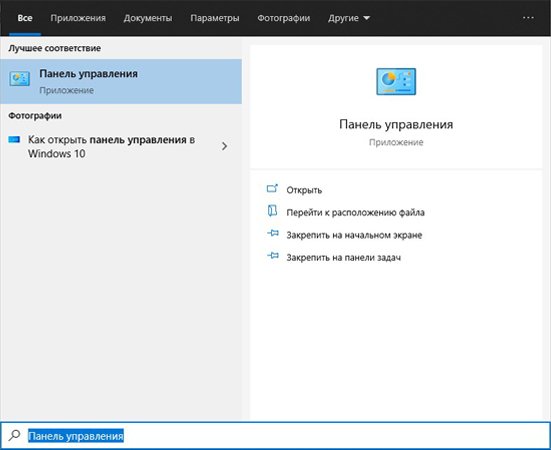
- Коснитесь сочетания клавиш Win + S, чтобы открыть поиск Windows.
- Введите «Панель управления» в строке поиска и найдите приложение в результатах.
- Щелкните приложение, чтобы открыть его.
4. С помощью диспетчера задач
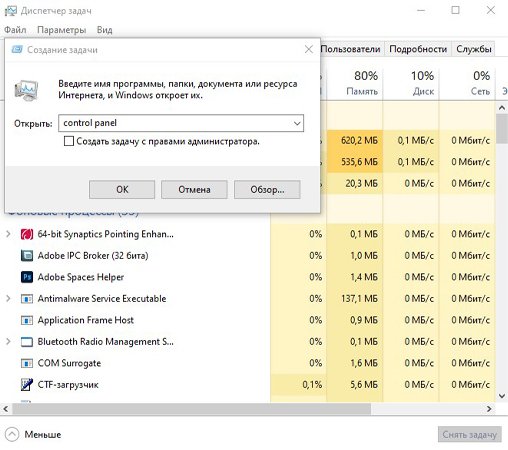
- Щелкните правой кнопкой мыши панель задач и выберите «Диспетчер задач» из контекстного меню.
- В окне диспетчера задач выберите «Файл» >«Запустить новую задачу».
- В открывшемся окне введите control panel и нажмите Enter.
5. С помощью приложения «Параметры»
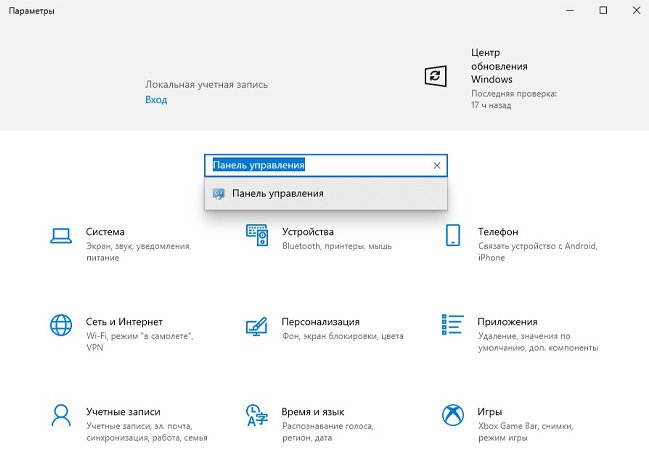
- Откройте приложение «Параметры».
- Щелкните строку поиска.
- Введите «Панель управления» и выберите приложение из результатов поиска.
6. С помощью командной строки
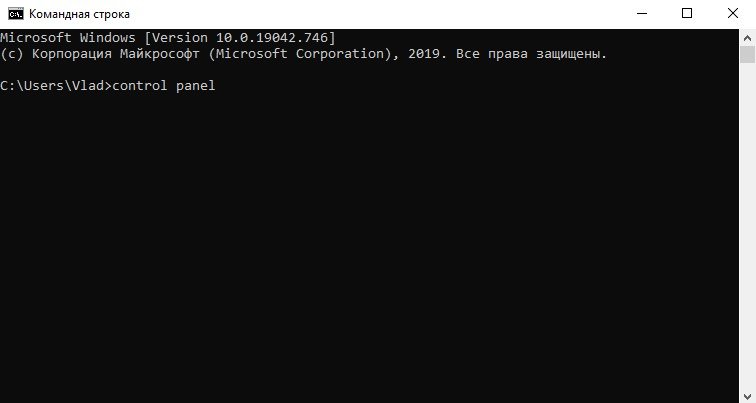
- Откройте командную строку.
- Введите команду control panel и коснитесь клавиши Enter.
7. С помощью PowerShell
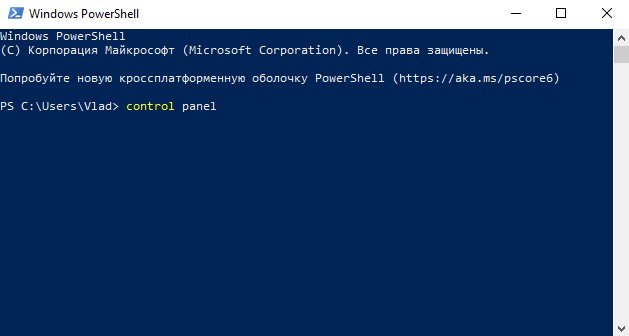
- Откройте PowerShell, как обычный пользователь.
- Введите control panel и коснитесь клавиши Enter.
Если вы немного изучите приложение «Параметры», вы обнаружите, что многие ссылки на определенные настройки открывают панель управления. Помимо вышеуказанных методов, вы также найдете некоторые элементы пользовательского интерфейса в Windows 10, которые открывают функции панели управления, например значок батареи на панели задач.
Если вы знаете, какой параметр панели управления вы хотите открыть, вы можете получить его из приложения панели управления и использовать все вышеперечисленные методы, чтобы открыть данную панель.
Поделиться
Вам также может понравиться

Как сделать панель задач в Windows 10 полностью прозрачной

25.03.2020
Как изменить частоту обновления дисплея в Windows 10

10.12.2020
Как распаковать Zip-файл в Windows 10 без установки дополнительных программ

03.03.2021
Как повысить производительность любой программы в Windows с помощью игрового режима

23.01.2023
Как расширить память на диске C (системный раздел) в Windows 10
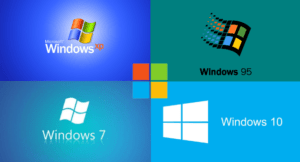
09.09.2020
Источник: itznaniya.ru
Как открыть «Панель управления» в Windows 10
Пожалуй, самый простой и банальный способ включения панели управления.

- Переместите курсор на нижнюю часть рабочего стола, где находится панель задач. Там вы найдете значок, похожий на лупу — кликните на него и откройте меню поиска.
- В поисковой строке следует ввести название раздела, который вы ищите. В нашем случае — «панель управления».
- Из предложенных вариантов выберите наиболее подходящий.
Способы открытия панели управления в Windows 10
Ниже перечислены способы, позволяющие открыть «Панель управления» в Windows 10. Инструмент запускается посредством специальных команд, через встроенный поиск или путем использования ярлыка.
Обратите внимание! Помимо исключений, представленные методы применимы для Windows 7 и 8.
Поиск по системе
Для запуска программы можно применить встроенную функцию поиска. Опция позволит настроить необходимые параметры для доступа к интересующим разделам.
- Найти и запустить программу поиска (значок лупы).
- В специальном поле написать «Панель управления» (без кавычек).
- Кликнуть по одноименному пункту в результатах выдачи.

Вместо запуска можно использовать дополнительные возможности, представленные в виде списка с правой стороны окна поиска. Пользователю предлагаются следующие опции:
- «Открыть». Запуск программы с последующим использованием настроек.
- «Перейти к расположению файла». Открытие директории, где находится ярлык программы. Оттуда можно осуществить запуск.
- «Закрепить на начальном экране». Возможность установить ярлык на главном экране. При выборе этого пункта открыть утилиту можно нажатием кнопки «Пуск». Ярлык имеет вид традиционной плитки с соответствующим логотипом.
- «Закрепить на Панели задач». Иконка программы появится на соответствующей панели.

При использовании второго метода откроется окно «Проводника». Ярлык можно перенести на «Рабочий стол» или в другое место, удобное конкретному пользователю.
Меню «Пуск»
В Windows 10 включить «Панель управления» можно из главного меню «Пуск». Чтобы перейти в программу, нужно:
- Развернуть меню «Пуск».
- В списке приложений найти раздел «Служебные — Windows».
- Запустить приложение с соответствующим названием.
При необходимости можно вызвать контекстное меню иконки «Панели задач» и выполнить одно из вспомогательных действий: добавить ярлык на «Панель задач», на начальный экран меню «Пуск» или выполнить запуск от имени администратора.
Окно «Выполнить»
Программа «Выполнить» — инструмент, позволяющий осуществлять разноплановые операций. При помощи специальных команд реализовывается запуск служебных программ, в том числе и «Панели управления».
Инструкция по запуску приложения:
- Нажать одновременно Win + R.
- В новом окне ввести команду control (аналогичным образом работает команда control panel). Никаких кавычек или посторонних знаков быть не должно.
- Нажать Enter.

Результатом перечисленных действий станет запуск «Панели управления». Для удобства можно настроить отображение элементов. Возможно разделение на категории, когда для обнаружения конкретного раздела настроек лучше включать отображение значков (крупных или мелких).
Контекстное меню кнопки «Пуск»
Контекстное меню позволит открыть нужное приложение без использования сторонних сервисов.
Два способа попасть в меню:
- Нажать комбинацию Win + X.
- Щелкнуть правой кнопкой мыши (ПКМ) по иконке «Пуск».
Для компьютеров с сенсорным экраном доступен метод, выполняемый с помощью длительного удерживания пальца. Во всплывающим меню потребуется нажать на «Панель управления».

Важно! В новых версиях операционной системы опция запуска через контекстное меню отсутствует.
Командная строка
«Командная строка» открывает перед пользователями компьютера расширенные возможности по управлению компьютером. Консоль помогает запускать программное обеспечение и осуществлять специфические манипуляции с остальными компонентами ОС. Можно открыть «Панель управления» через «Командную строку» в Windows 10.
Утилита запускается из меню «Пуск», находится в каталоге со служебными программами. В качестве альтернативы можно использовать поиск — опция, рассматриваемая ранее. В строку запроса потребуется ввести «командная строка» (без кавычек).

После запуска консоли в соответствующее поле вписывается команда control и нажимается Enter. Перед пользователем появится главное окно «Панели управления» со списком инструментов для изменения конфигурации компьютера.

Windows PowerShell
В системе есть аналог консоли — специализированное системное средство PowerShell. Обладает продвинутыми возможностями и лучше защищено от вмешательства в важные файлы неопытных пользователей.
Чтобы зайти в программу через утилиту, нужно:
- Щелкнуть ПКМ по клавише «Пуск».
- В появившемся списке опций выбрать пункт Windows PowerShell.
- В окне утилиты ввести команду control и нажать Enter.

Будет выполнен запуск «Панели управления» со списком всех доступных функций.
Через исполняемый файл
«Панель управления» — стандартное приложение, которое можно вызвать через исполняемый файл. Запуск из корневой директории гарантировано откроет нужную программу, даже если остальные способы оказались неэффективными.
- Открыть файловый менеджер «Проводник».
- Перейти на диск С в папку Windows.

- Войти в каталог System32.

- Найти файл control.exe, запустить.

Закрепляем панель управления на панели задач или начальном экране
Чтобы каждый раз не искать нужное меню, вы можете закрепить панель управления на панели задач или сделать ее одной из плиток в меню «Пуск».
Для этого на этапе поиска, перед тем как зайти в панель, кликните по ее иконке правой кнопкой мыши. Вы увидите три пункта: «Открыть папку с файлом», «На начальный экран» и «Закрепить на панели задач». Первый откроет раздел, второй добавит новый пункт в плитки «Пуска», а третий — разместит значок панели управления на панели задач. Мы советуем выбрать последний вариант — вряд ли вы будете пользоваться этим меню каждый день, поэтому не стоит лишний раз засорять «Пуск».

Если все-таки решили сделать новую плитку, ее можно легко скрыть.
- Кликните по плитке правой кнопкой мыши и выберите «Открепить от начального экрана».
- Чтобы убрать иконку с приборной панели, выберите раздел «Дополнительно» — «Открепить от панели задач».
- Также при необходимости в контекстном меню «Пуск» можно изменить размер плитки.
Решено: Как открыть Панель управления в Windows 10
Неожиданно частый вопрос от читателей данного сайта, при решении технических проблем: «Где Панель управления в Windows 10»?
Статья подходит к Windows 10 и 8.1, универсальный способ работает на всех версиях Windows.
А можно использовать скрытую возможность и создать значок расширенной панели управления Windows с множеством скрытых пунктов управления — Как создать расширенную Панель управления Windows.
Microsoft почти постоянно с каждым небольшим обновлением Windows 10, вносит изменения в расположение элементов Windows.
Например в Windows 10 сборка ОС 15063.768 Панель управления Windows была перенесена в меню ПУСК.
[ПУСК]➙[С]➙[Служебные Windows]➙[Панель управления]
Изображение 1. Расположение Панели управления Windows 10 в новых редакциях ОС
Самый простой и стандартный способ (в новых версиях Windows 10, Microsoft убрали этот способ).
Щелкните по кнопке ПУСК правой клавишей мыши. В открывшемся окне выберите пункт Панель управления.

Изображение 2. Расположение Панели управления Windows 10 в старых редакциях ОС
Второй способ с использованием команды control.
Можно использовать либо команду Выполнить, либо используя командую строку.
Нажмите сочетание клавиш Windows + R. В открывшемся окне введите команду control и нажмите клавишу Enter.

Изображение 3. Как открыть Панель управления Windows 10 с помощью команды Выполнить
Рекомендую в режиме Просмотр выставить Мелкие значки, в этом случае вам сразу будут доступны все возможные компоненты Панели управления Windows 10 для вашего ПК.
В зависимости от установленных на компьютере программ, Панель управления Windows 10 может содержать большее количество значков управления.

Изображение 4. Панель управления Windows 10
Если данная статья вам помогла и вы хотели бы сказать «Спасибо» — прочитайте Обращение автора.
Если же проблему разрешить не удалось или появились дополнительные вопросы, задать их можно на нашем форуме, в специальном разделе.
Создаем ярлык панели управления на рабочем столе
Зная, как найти панель управления в Windows 10, можно просто сделать соответствующий ярлык на рабочем столе и всегда иметь доступ к нужным настройкам.

- Кликните правой кнопкой мыши по рабочему столу и в появившемся меню выберите пункт «Персонализация».
- Перейдите в «Темы» и доскрольте до раздела «Сопутствующие параметры».
- Найдите строку «Параметры значков рабочего стола».
- В поле «Значки рабочего стола» поставьте галочку напротив «Панель управления».
Как открыть панель управления в windows 10 Creators Update
Итак как же зайти в панель управления windows 10 после обновления 1703, есть три метода попасть в Control Panel, ниже мы вернем и старый метод через контекстное меню «Пуск».
- через структуру меню «Пуск»
- Через окно выполнить
- Через командную строку
- Через поиск
- Через ярлык
Открыть панель управления через меню «Пуск»
Зайти в панель управления Windows 10 можно, старым классическим методом, через структуру меню кнопки «Пуск». Находим пункт «Служебные — Window» и в нем пункт «Панель управления»

Открываем Control Panel через меню «Выполнить»
И так нажимаем сочетание клавиш WIN+R и в открывшемся окне «Выполнить» пишем control panel и нажимаем Enter, в результате чего у вас откроется классическая панель управления.

В командной строке так же можно ввести control panel и нажать Enter, эффект будет таким же.

Открыть панель управления через поиск и ярлык
Зайти в панель управления можно воспользовавшись поиском, для этого нажимаем значок лупы, справа от кнопки «Пуск». В поле поиска вводите панель управления и сверху у вас появится в результатах поиска нужный ярлык.

И последний метод, через ярлык. Так как сама оснастка лежит по пути:
То запустив его или создав от него ярлык на рабочий стол вы сможете включить панель управления Windows 10.

Как найти панель управления в windows 10 Creators Update мы научились, теперь вернем все как было и добавим пункт в контекстное меню пуска.
Источник: bt-soft.ru